Finder sluttet å svare - Slik starter du Finder på en Mac
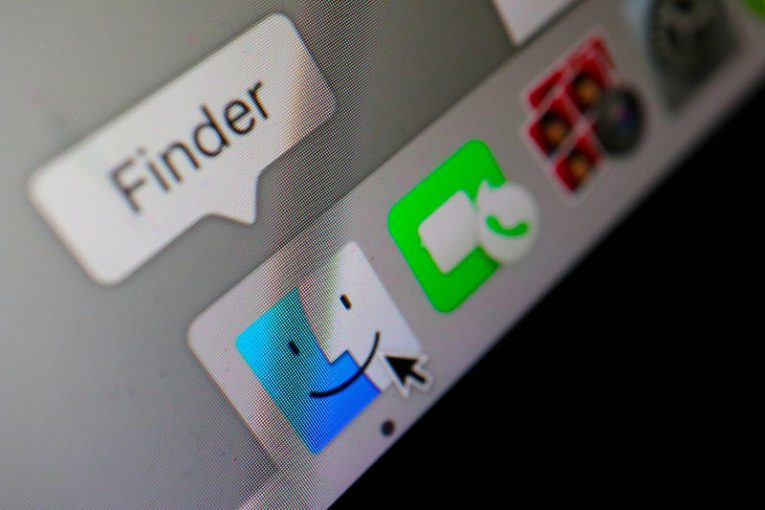
På en Mac utfører Finder rollen som et GUI -skall, på samme måte som Explorer er standard GUI -skall på Windows -maskiner. Noen ganger kan både Explorer på en Windows-PC og Finder på en Mac slutte å svare, og du vil finne datamaskinen din stort sett ikke-responsiv. Denne artikkelen gir deg noen tips om hvordan du håndterer situasjonen hvis Finder har sluttet å svare på din Mac.
Det er en rekke årsaker og omstendigheter som potensielt kan føre til at Finder på din Mac henger og slutter å svare. Disse inkluderer en dårlig intern konfigurasjon, lav lagringsplass på systemet ditt, så vel som bare en tredjepartsapplikasjon eller prosess som har krasjet og fått Finder til å henge med.
Den enkleste måten du kan komme deg ut av denne situasjonen er ved å bare starte Finder på nytt. I de fleste tilfeller trenger du ikke å starte hele Macen på nytt - bare Finder.
For å gjøre det, klikk på Apple -ikonet i menylinjen mens du holder nede Shift -tasten. Velg "Force Quit Finder" i menyen som vises. Dette vil drepe Finder -prosessen som har sluttet å svare, men siden Finder er systemets standard GUI -skall, starter Mac -en automatisk en ny forekomst og en ny Finder -prosess.
Selv om dette vanligvis vil ta seg av problemet, er det visse tilfeller der denne metoden kanskje ikke fungerer.
Hvis du ikke kan tvinge til å avslutte Finder som beskrevet ovenfor, kan du prøve følgende:
- Trykk på Cmd, Option og Esc knappene på Mac -tastaturet samtidig.
- Et vindu vil dukke opp, som inneholder listen over alle aktive programmer. Finn og klikk for å velge Finder i den listen.
- Klikk på "Start på nytt" -knappen.
Dette vil utføre stort sett den samme oppgaven som ovenfor - tvinge den opphengt Finder -prosessen til å avslutte og starte en ny, fungerende forekomst av den.
Som en siste utvei kan du også bruke Activity Monitor på Mac -en til å avslutte Finder -prosessen, men i de aller fleste tilfellene bør du kunne ta vare på problemet ved å bruke metodene beskrevet ovenfor.





